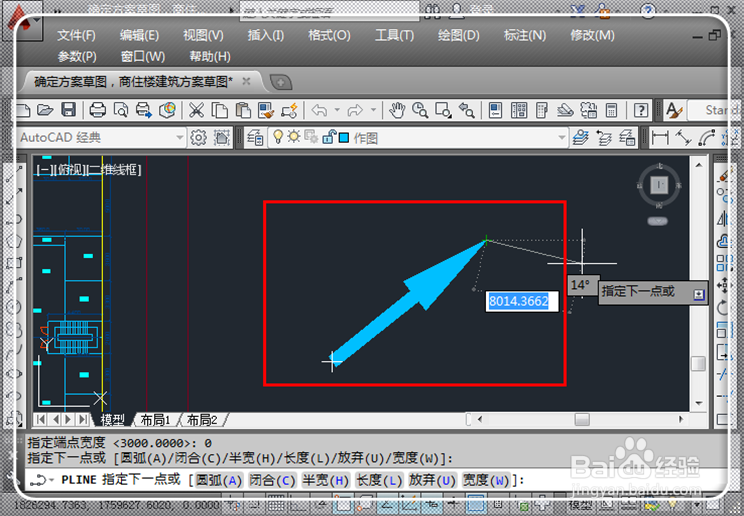1、CAD2004-2014之间的各个版本操作基本一样,这里以cad2014为例,讲解如何绘制箭头。打开cad绘图工作界面。点击左边绘图工具栏的“多段线”图标,或者点击“绘图”,然后点击“多段线”。

2、这时候要求输入起点,用鼠标点击绘图界面中需要的箭头的地方,指定一个绘制箭头的起点。
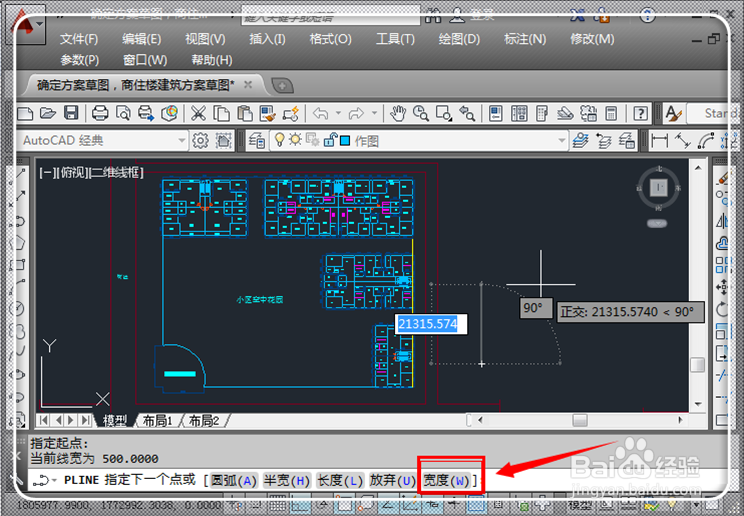
3、然后点击“宽度”,或者直接在键盘中输入“w”,然后点击“回车”。
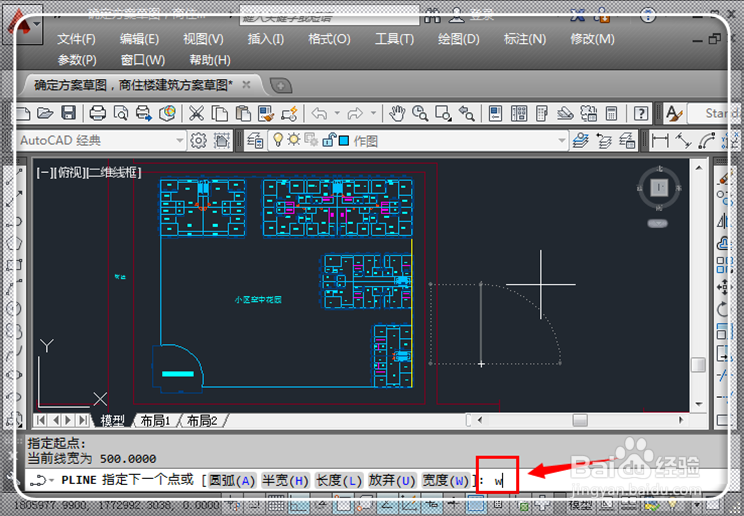
4、输入起点的宽度,这里以1000mm为例,根据你的喜好以及屏幕中显示的相对大小输入宽度即可。然后点击“回车”。如果你想画一个起点很细的箭头,就输入“0”。

5、要求输入终点的宽度,输入即可,这里仍然是1000mm,然后点击“回车”。

6、这让时候在绘图界面上有了一段线条,点击终点的位置,确定这个线条的另外一个点。

7、这时候出现箭头的第一段线,在键盘上输入“w”,然后点击“回车”。

8、要求输入起点的宽度,这个起点的宽度即为箭头最宽的地方,当然需要夸张一点了,这里直接给他来个3000,给刚才的1000大,这样够明显。然后点击“回车”。
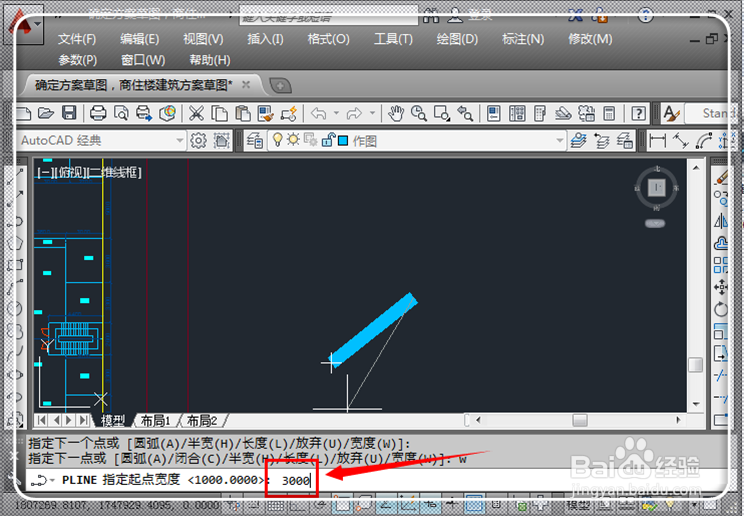
9、要求指定端点的宽度,这时候,端点当然是最细的,要想让箭头够尖,就直接输入“0”,如果不是尖的,就输入你想要的宽度,然后点击“回车”。
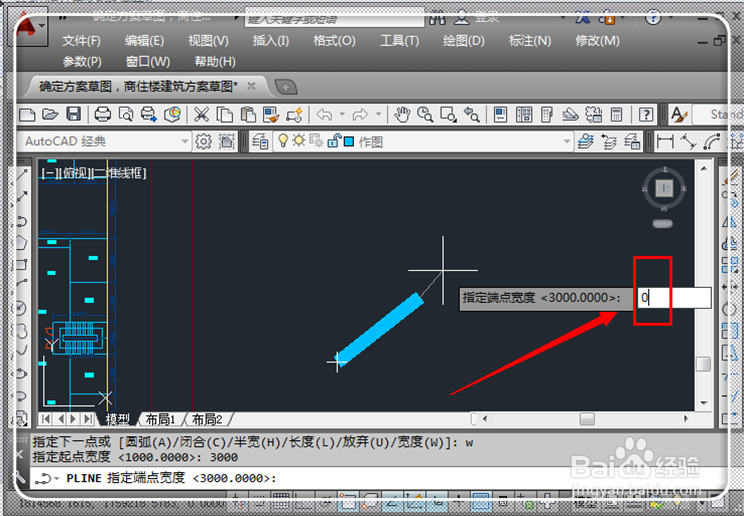
10、这时候需要指定箭头尖端的位置,点击需要放置的箭头尖端位置,确定位置。

11、一个箭头绘制完毕,需要结束命令,点击“esc键”即可,这里不要点击“回车”,不然绘制的图形出现异常。